音频和时间轴
时间线上的音轨与视频音轨的处理方式大致相同。默认情况下,链接的音频和视频轨道是同时编辑的,但是您可以锁定轨道并独立移动它们或按住Alt选择单个曲目(如果需要)。
Nuke Studio支持来自容器文件的集成音频,例如.mov以及音频专用文件,例如.wav ,在时间轴上。Nuke Studio将音频文件中的通道分配给单独的轨道,并将文件中的通道与时间轴上的可用通道进行匹配。
当两个Viewer输入都包含剪辑时,音频输出由颜色选择器信息栏中的橙色标记设置,通过单击![]() 。在以下示例中,输入A提供音频输出:
。在以下示例中,输入A提供音频输出:
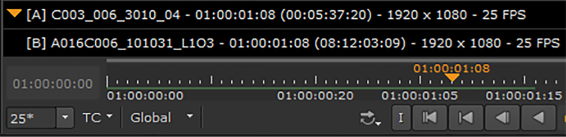
Viewer右上角的音量滑块仅控制该Viewer的输出电平。

根据剪辑或镜头的要求,可以在八个声道之间切换镜头的音频输出:左,中,右,左环绕,右环绕,低频效果,左后环绕和右后环绕。单击下拉列表在输出之间循环:
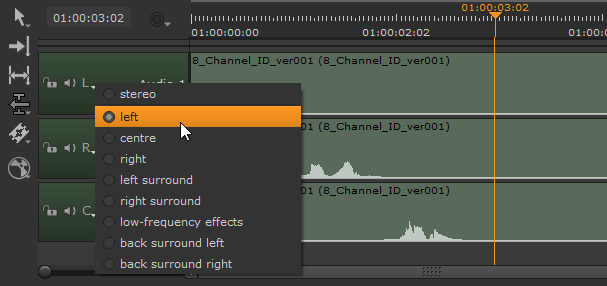
您还可以按轨道和镜头控制音频。音轨标题和镜头在时间线中具有独立的音量控制, Properties标签。
• Track headers -单击并按住标题上的静音图标以显示音量滑块。
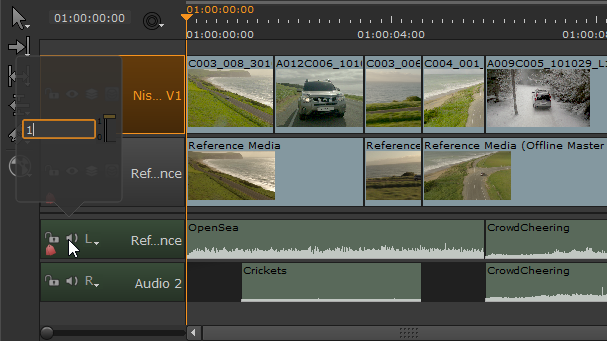
• Shots -选择一个音频镜头,然后单击Properties选项卡以显示“音量”控件。
小费: 您可以通过按住来同时控制多张照片的音量Ctrl/Cmd并在调节音量滑块之前选择所需的项目。
的Preferences > Panels > Viewer (Sequence)子菜单包含音频控件,可让您控制所有新查看器的音量。看到优先了解更多信息。
注意: 如果帧频降低得太低,音频将自动静音,扬声器变为无音频播放图标。